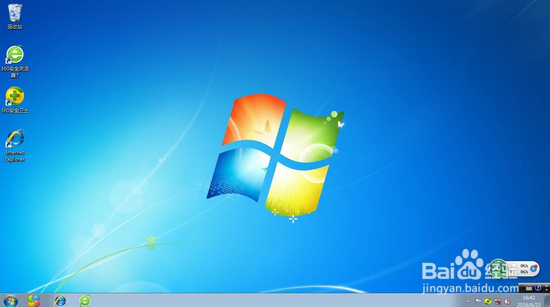1、将制作好的uefi版快启动U盘启动盘插入到电脑的usb接口上,重启电脑并在开机盟敢势袂logo出现的瞬间快速按下一键U盘启动快捷键愉桴狁焕进入启动项选择窗口,然后选择uefi下的U盘启动回车即可进入到快启动主菜单界面(有些无需按快捷键会直接进入快启动),然后通过键盘上的上下方向键选择“【02】运行快启动win8pe防蓝屏版(新机器)”,回车进入快启动pe系统,如下图所示:
2、进入到快启动win8pe系统桌面后,先打开“更多工具”文件夹下的“分区工具DiskGenius”检查硬盘分区是否为gpt分区,若是则无需更改直接退出,若不是则需要转换成gpt分区格式,判断方式如下图所示:
3、关闭分区工具,打开桌面上的快启动一键装机工具,在工具界面点击“浏览”按钮,将U盘启动盘根目录下的ghost win7系统问价添加到快启动一家装机工具中,选择C盘作为系统安装盘,如下图所示:
4、随后一键装机工具会弹出确认窗口询问是否执行还原操作,只需点击确认即可,如下图所示:
5、接着无需任何操作,等待系统自动安装,直到安装完成,如下图所示:
6、系统安装完成之后出现设置windows界面,如图所示:
7、到此,uefi装ghost win7系统就完美完成可以开始正常使用了,是不是很简单!